返回目录:excel表格制作
ADDRESS 函数
含义
你可以使用 ADDRESS 函数,根据指定行号和列号获得工作表中的某个单元格的地址。例如,ADDRESS(2,3) 返回 $C$2。再例如,ADDRESS(77,300) 返回 $KN$77。也可以使用其他函数(如 ROW 和 COLUMN 函数)为 ADDRESS 函数提供行号和列号参数。
用法
ADDRESS(row_num, column_num, [abs_num], [a1], [sheet_text])
ADDRESS 函数用法具有以下参数:
Ø row_num 必需。 一个数值,指定要在单元格引用中使用的行号。
Ø column_num 必需。 一个数值,指定要在单元格引用中使用的列号。
Ø abs_num 可选。 一个数值,指定要返回的引用类型。
| abs_num | 返回的引用类型 |
| 1 或省略 | 绝对值 |
| 2 | 绝对行号,相对列标 |
| 3 | 相对行号,绝对列标 |
| 4 | 相对值 |
Ø A1 可选。 一个逻辑值,指定 A1 或 R1C1 引用样式。 在 A1 样式中,列和行将分别按字母和数字顺序添加标签。 在 R1C1 引用样式中,列和行均按数字顺序添加标签。 如果参数 A1 为 TRUE 或被省略,则 ADDRESS 函数返回 A1 样式引用;如果为 FALSE,则 ADDRESS 函数返回 R1C1 样式引用。
注意: 要更改 Excel 使用的引用样式,请单击“文件”选项卡,单击“选项”,然后单击“公式”。 在“使用公式”下,选中或清除“R1C1 引用样式”复选框。
Ø sheet_text 可选。 一个文本值,指定要用作外部引用的工作表的名称。 例如,公式 =ADDRESS(1,1,,,Sheet2) 返回 Sheet2!$A$1。 如果忽略参数 sheet_text,则不使用任何工作表名称,并且该函数所返回的地址引用当前工作表上的单元格。
案例
| 公式 | 说明 | 结果 |
| =ADDRESS(2,3) | 绝对引用 | $C$2 |
| =ADDRESS(2,3,2) | 绝对行号,相对列标 | C$2 |
| =ADDRESS(2,3,2,FALSE) | 绝对行号,R1C1 引用样式中的相对列标 | R2C[3] |
| =ADDRESS(2,3,1,FALSE,[Book1]Sheet1) | 对另一个工作簿和工作表的绝对引用 | '[Book1]Sheet1'!R2C3 |
| =ADDRESS(2,3,1,FALSE,EXCEL SHEET) | 对另一个工作表的绝对引用 | 'EXCEL SHEET'!R2C3 |
AREAS 函数
含义
返回引用中的区域个数。 区域是指连续的单元格区域或单个单元格。
用法
AREAS(reference)
AREAS 函数语法具有以下参数:
Ø Reference 必需。 对某个单元格或单元格区域的引用,可包含多个区域。 如果需要将几个引用指定为一个参数,则必须用括号括起来,以免 Microsoft Excel 将逗号解释为字段分隔符。 参见以下示例。
案例
| 公式 | 说明 | 结果 |
| =AREAS(B2:D4) | 引用中包含的区域个数 | 1 |
| =AREAS((B2:D4,E5,F6:I9)) | 引用中包含的区域个数 | 3 |
| =AREAS(B2:D4 B2) | 引用中包含的区域个数 | 1 |
CHOOSE 函数
含义
使用 index_num 返回数值参数列表中的数值。 使用 CHOOSE 可以根据索引号从最多 254 个数值中选择一个。 例如,如果 value1 到 value7 表示一周的 7 天,那么将 1 到 7 之间的数字用作 index_num 时,CHOOSE 将返回其中的某一天。
用法
CHOOSE(index_num, value1, [value2], ...)
CHOOSE 函数语法具有以下参数:
Ø index_num 必需。 用于指定所选定的数值参数。 index_num 必须是介于 1 到 254 之间的数字,或是包含 1 到 254 之间的数字的公式或单元格引用。
l 如果 index_num 为 1,则 CHOOSE 返回 value1;如果为 2,则 CHOOSE 返回 value2,以此类推。
l 如果 index_num 小于 1 或大于列表中最后一个值的索引号,则 CHOOSE 返回 #VALUE! 错误值。
l 如果 index_num 为小数,则在使用前将被截尾取整。
Ø value1, value2, ... Value1 是必需的,后续值是可选的。 1 到 254 个数值参数,CHOOSE 将根据 index_num 从中选择一个数值或一项要执行的操作。 参数可以是数字、单元格引用、定义的名称、公式、函数或文本。
备注
Ø 如果 index_num 为一个数组,则在计算函数 CHOOSE 时,将计算每一个值。
Ø 函数 CHOOSE 的数值参数不仅可以为单个数值,也可以为区域引用。
例如,下面的公式:
=SUM(CHOOSE(2,A1:A10,B1:B10,C1:C10))
相当于:
=SUM(B1:B10)
然后基于区域 B1:B10 中的数值返回值。
先计算 CHOOSE 函数,返回引用 B1:B10。 然后使用 B1:B10(CHOOSE 函数的结果)作为其参数来计算 SUM 函数。
案例
案例1
| 数据 | ||
| 1st | Nails | |
| 2nd | Screws | |
| 3rd | Nuts | |
| Finished | Bolts | |
| 公式 | 说明 | 结果 |
| =CHOOSE(2,A2,A3,A4,A5) | 第二个列表参数的值(单元格 A3 中的值) | 2nd |
| =CHOOSE(4,B2,B3,B4,B5) | 第四个列表参数的值(单元格 B5 中的值) | Bolts |
| =CHOOSE(3,Wide,115,world,8) | 第三个列表参数的值 | 全球 |
案例 2
| 数据 | ||
| 23 | ||
| 45 | ||
| 12 | ||
| 10 | ||
| 公式 | 描述(结果) | 结果 |
| =SUM(A2:CHOOSE(2,A3,A4,A5)) | 计算单元格区域 A2:A4 中所有数值的和。 CHOOSE 函数返回 A4,将其作为 SUM 函数区域的第二部分。 | 80 |
COLUMN 函数
含义
返回指定单元格引用的列号。 例如,公式 =COLUMN(D10) 返回 4,因为列 D 为第四列。
用法
COLUMN([reference])
COLUMN 函数语法具有以下参数:
Ø 引用 可选。 要返回其列号的单元格或单元格范围。
l 如果省略参数 reference 或该参数为一个单元格区域,并且 COLUMN 函数是以水平数组公式的形式输入的,则 COLUMN 函数将以水平数组的形式返回参数 reference 的列号。
l 将公式作为数组公式输入 从公式单元格开始,选择要包含数组公式的区域。 按 F2,再按 Ctrl+Shift+Enter。
l 注意: 在 Excel Online 中,不能创建数组公式。
l 如果参数 reference 为一个单元格区域,并且 COLUMN 函数不是以水平数组公式的形式输入的,则 COLUMN 函数将返回最左侧列的列号。
l 如果省略参数 reference,则假定该参数为对 COLUMN 函数所在单元格的引用。
l 参数 reference 不能引用多个区域。
案例
| 公式 | 说明 | 结果 |
| =COLUMN() | 公式所在的列 | 3 |
| =COLUMN(B6) | 引用 B6 的列号 | 2 |
COLUMNS 函数
含义
返回数组或引用的列数。
用法
COLUMNS(array)
COLUMNS 函数语法具有以下参数:
Ø Array 必需。 要计算列数的数组、数组公式或是对单元格区域的引用。
案例
| 公式 | 说明 | 结果 |
| =COLUMNS(C1:E4) | 引用 C1:E4 中的列数。 | 3 |
| =COLUMNS({1,2,3;4,5,6}) | 数组常量 {1,2,3;4,5,6} 中的列数。 其中有两行,每行 3 列,第一行中包含 1、2、3,第二行中包含 4、5、6。 | 3 |
FORMULATEXT 函数
含义
以字符串的形式返回公式。
用法
FORMULATEXT(reference)
FORMULATEXT 函数语法具有下列参数:
Reference 必需。对单元格或单元格区域的引用。
备注
Ø 如果您选择引用单元格,则 FORMULATEXT 函数返回编辑栏中显示的内容。
Ø Reference 参数可以表示另一个工作表或工作薄。
Ø 如果 Reference 参数表示另一个未打开的工作薄,则 FORMULATEXT 返回错误值 #N/A。
Ø 如果 Reference 参数表示整行或整列,或表示包含多个单元格的区域或定义名称,则 FORMULATEXT 返回行、列或区域中最左上角单元格中的值。
Ø 在下列情况下,FORMULATEXT 返回错误值 #N/A:
l 用作 Reference 参数的单元格不包含公式。
l 单元格中的公式超过 8192 个字符。
l 无法在工作表中显示公式;例如,由于工作表保护。
l 包含此公式的外部工作簿未在 Excel 中打开。
Ø 用作输入的无效数据类型将生成 错误值 #VALUE!。
Ø 当参数不会导致出现循环引用警告时,在您要输入函数的单元格中输入对其的引用。 FORMULATEXT 将成功将公式返回为单元格中的文本。
案例
| 公式 | 说明 | 结果 |
| =TODAY() | C2 中的公式将以文本字符串的形式返回在单元格 A2 中找到的公式,这样您就可以很轻松地检查其结构。 在 A2 中输入公式 =TODAY(),将返回 A2 中的当天日期。 公式 =TODAY() 在 C2 中应显示为文本。 | =FORMULATEXT(A2) |
GETPIVOTDATA 函数
含义
返回存储在数据透视表中的数据。 如果汇总数据在数据透视表中可见,可以使用 GETPIVOTDATA 从数据透视表中检索汇总数据。
注意: 通过以下方法可以快速地输入简单的 GETPIVOTDATA 公式:在返回值所在的单元格中,键入 =(等号),然后在数据透视表中单击包含要返回的数据的单元格。
用法
GETPIVOTDATA(data_field, pivot_table, [field1, item1, field2, item2], ...)
GETPIVOTDATA 函数语法具有下列参数:
Ø Data_field 必需。 包含要检索的数据的数据字段的名称,用引号引起来。
Ø Pivot_table 必需。 数据透视表中的任何单元格、单元格区域或命名区域的引用。 此信息用于确定包含要检索的数据的数据透视表。
Ø Field1、Item1、Field2、Item2 可选。 描述要检索的数据的 1 到 126 个字段名称对和项目名称对。 这些对可按任何顺序排列。 字段名称和项目名称而非日期和数字用引号括起来。 对于 OLAP 数据透视表中,项目可以包含维度的源名称,也可以包含项目的源名称。 OLAP 数据透视表的字段和项目对可能类似于:
Ø [产品],[产品].[所有产品].[食品].[烤制食品]
备注
Ø 在函数 GETPIVOTDATA 的计算中可以包含计算字段、计算项及自定义计算方法。
Ø 如果 pivot_table 为包含两个或更多个数据透视表的区域,则将从区域中最新创建的报表中检索数据。
Ø 如果字段和项的参数描述的是单个单元格,则返回此单元格的数值,无论是文本串、数字、错误值或其他的值。
Ø 如果项目包含日期,则此值必须以序列号表示或使用 DATE 函数进行填充,以便在其他位置打开此工作表时将保留此值。 例如,引用日期 1999 年 3 月 5 日的项目可按 36224 或 DATE(1999,3,5) 的形式输入。 时间可按小数值的形式输入或使用 TIME 函数输入。
Ø 如果 pivot_table 并不代表找到了数据透视表的区域,则函数 GETPIVOTDATA 将返回错误值 #REF!。
Ø 如果参数未描述可见字段,或者参数包含其中未显示筛选数据的报表筛选,则 GETPIVOTDATA 返回 错误值 #REF!。
案例
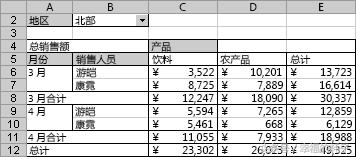
| 公式 | 结果 |
| GETPIVOTDATA(销售额, $A$4) | 返回“销售额”字段的总计值 ¥493,250。 |
| GETPIVOTDATA(总销售额, $A$4) | 也返回“销售额”字段的总计值 ¥493,250。字段名可以按照它在工作表上显示的内容直接输入,也可以只输入主要部分(没有“求和项”、“计数项”等)。 |
| GETPIVOTDATA(销售额, $A$4, 月份, 三月) | 返回“三月”的总计值 ¥303,370。 |
| GETPIVOTDATA(销售额, $A$4, 月份, 三月, 产品, 农产品, 销售人, 林丹) | 返回 ¥102,010。 |
| GETPIVOTDATA(销售额, $A$4, 区域, 南部) | 返回错误值 #REF!, 这是因为“南部”地区的数据是不可见的。 |
| GETPIVOTDATA(销售额, $A$4, 产品, 饮料, 销售人, 李小明) | 返回错误值 #REF!, 这是因为没有“李小明”的饮料销售额的总计值。 |
HLOOKUP 函数
含义
搜索表的顶行或值的数组中的值,并在表格或数组中指定的行的同一列中返回一个值。当比较值位于行顶部的表的数据,并且您想要查看指定的行数,请使用 HLOOKUP。当比较值位于您想要查找的数据的左侧列中时,可以使用 vlookup 函数。
在函数 HLOOKUP H 代表水平。
用法
HLOOKUP(lookup_value, table_array, row_index_num, [range_lookup])
HLOOKUP 函数的语法包含以下参数:
Ø Lookup_value必填。要在表格的第一行中找到的值。Lookup_value 可以是值、 引用或文本字符串。
Ø Table_array必填。在其中搜索数据的信息的表。使用对区域或区域名称的引用。
Table_array 的第一行中的值可以是文本、 数字或逻辑值。
l 如果 range_lookup 为 TRUE,则必须按升序排列放 table_array 的第一行中的值:...-2,-1,0,1,2,...,A-Z、 假、 真;否则,函数 HLOOKUP 可能不提供正确的值。如果 range_lookup 为 FALSE,则不需要进行排序 table_array。
l 大写和小写文本是等效的。
l 将数值从左到右按升序排序。有关详细信息,请参阅对区域或表中的数据排序。
Ø Row_index_num
Ø Range_lookup
备注
Ø 如果函数 HLOOKUP 找不到 lookup_value,和 range_lookup 为 TRUE,则使用小于 lookup_value 的最大值。
Ø 如果 lookup_value 比 table_array 的第一行中的最小值小,hlookup 函数将返回 # n/A 错误值。
Ø 如果 range_lookup 是 FALSE,lookup_value 是文本,您可以在 lookup_value 中使用问号 (?) 和星号 (*) 通配符。
案例
| 车轴 | 轴承 | 螺钉 |
| 4 | 4 | 9 |
| 5 | 7 | 10 |
| 6 | 8 | 11 |
| 公式 | 说明 | 结果 |
| =HLOOKUP(车轴, A1:C4, 2, TRUE) | 在首行查找车轴,并返回同列(列 A)中第 2 行的值。 | 4 |
| =HLOOKUP(轴承, A1:C4, 3, FALSE) | 在首行查找轴承,并返回同列(列 B)中第 3 行的值。 | 7 |
| =HLOOKUP(B, A1:C4, 3, TRUE) | 在首行查找 B,并返回同列中第 3 行的值。 因为找不到 B 的完全匹配项,将使用第 1 行列 A 中小于 B 的最大值 车轴。 | 5 |
| =HLOOKUP(螺栓, A1:C4, 4) | 在首行查找螺栓,并返回同列(列 C)中第 4 行的值。 | 11 |
| =HLOOKUP(3, {1,2,3;a,b,c;d,e,f}, 2, TRUE) | 在三行数组常量中查找数字 3,并返回同列(本例中为第三列)中第 2 行的值。 数组常量中有三行数值,并且每行都用分号分隔 (;)。 因为在第 2 行和第 3 列(同一列)中找到 c,因此将返回 c。 | c |
HYPERLINK 函数
含义
创建快捷方式或跳转,以打开存储在网络服务器、intranet 或 Internet 上的文档。当单击 HYPERLINK 函数所在的单元格时,Microsoft Excel 将打开存储在 link_location 中的文件。
用法
HYPERLINK(link_location,friendly_name)
HYPERLINK 函数语法具有下列参数:
Ø Link_location 必需。可以作为文本打开的文档的路径和文件名。Link_location 可以指向文档中的某个更为具体的位置,如 Excel 工作表或工作簿中特定的单元格或命名区域,或是指向 Microsoft Word 文档中的书签。路径可以表示存储在硬盘驱动器上的文件,或是服务器上的通用命名约定 (UNC) 路径(在 Excel 中),或是在 Internet 或 Intranet 上的统一资源定位器 (URL) 路径。
注意 Excel Online HYPERLINK 函数仅对 Web 地址 (URL) 有效。Link_location 可以是放在引号中的文本字符串,也可以是对包含文本字符串链接的单元格的引用。
如果在 link_location 中指定的跳转不存在或无法定位,单击单元格时将出现错误信息。
Ø Friendly_name 可选。单元格中显示的跳转文本或数字值。Friendly_name 显示为蓝色并带有下划线。如果省略 Friendly_name,单元格会将 link_location 显示为跳转文本。
Friendly_name 可以为数值、文本字符串、名称或包含跳转文本或数值的单元格。
如果 Friendly_name 返回错误值(例如,#VALUE!),单元格将显示错误值以替代跳转文本。
备注
在 Excel 桌面应用程序中,若要选择一个包含超链接的单元格,但不跳转到超链接目标,请单击单元格并按住鼠标按钮直到指针变成十字 Excel 选择光标 ,然后释放鼠标按钮。在 Excel Online 中,当指针显示为箭头时单击可选择单元格;当指针显示为手形时单击可跳转到超链接目标。
案例
| 案例 | 结果 |
| =HYPERLINK(hxxp://url/report/budget report.xlsx, Click for report) | 此函数将打开保存在以下位置的工作簿:hxxp://url/report/report。单元格会将 Click for report 显示为跳转文本。 |
| =HYPERLINK([hxxp://url/report/report/budget report.xlsx]Annual!F10, D1) | 将创建一个超链接,指向工作簿的Annual工作表中的单元格 F10,该工作簿存储在 hxxp://url/report/report 上。工作表中包含超链接的单元格将单元格 D1 的内容显示为跳转文本。 |
| =HYPERLINK([hxxp://url/report/report/budget report.xlsx]'First Quarter'!DeptTotal, Click to see First Quarter Department Total) | 将创建一个超链接,指向工作簿的First Quarter工作表中名为DeptTotal的区域,该工作簿存储在 hxxp://url/report/report 上。工作表中包含超链接的单元格将 Click to see First Quarter Department Total 显示为跳转文本。 |
| =HYPERLINK(hxxp://url/report/Annual Report.docx]QrtlyProfits, Quarterly Profit Report) | 若要创建指向 Word 文件中特定位置的超链接,必须使用书签来定义文件中所要跳转到的位置。此示例将创建一个超链接,指向保存在 hxxp://url/report 上的文件Annual Report.doc中的书签QrtlyProfits。 |
| =HYPERLINK(\\\\FINANCE\\Statements\\1stqtr.xlsx, D5) | 将单元格 D5 的内容显示为单元格中的跳转文本,并打开工作簿,该工作簿存储在FINANCE服务器上的Statements共享文件夹中。此示例使用 UNC 路径。 |
| =HYPERLINK(D:\\FINANCE\\1stqtr.xlsx, H10) | 将打开工作簿1stqtr.xlsx并显示存储在单元格 H10 中的数字值,该工作簿存储在驱动器 D 上的Finance目录中。 |
| =HYPERLINK([C:\\My Documents\\Mybook.xlsx]Totals) | 将创建一个超链接,指向另一个(外部)工作簿Mybook.xlsx中的Totals区域。 |
| =HYPERLINK([Budget.xlsx]E56, E56) | 若要跳转到同一工作簿中的其他工作表,请在链接中包含后跟感叹号 (!) 的工作表名称。在前例中,若要创建指向September工作表中单元格 E56 的链接,请在链接中包含September!。 |
| =HYPERLINK($Z$1) | 若要快速更新工作表中使用具有相同参数的 HYPERLINK 函数的所有公式,可以将链接目标放在同一或另一工作表中的另一个单元格中,然后将对该单元格的绝对引用用作 HYPERLINK 公式中的 link_location。对链接目标所做的更改将立即反映到 HYPERLINK 公式中。 |
INDEX 函数
数组形式
含义
返回表格或数组中的元素值,此元素由行号和列号的索引值给定。
当函数 INDEX 的第一个参数为数组常量时,使用数组形式。
用法
INDEX(array, row_num, [column_num])
INDEX 函数语法具有下列参数:
Ø Array 必需。单元格区域或数组常量。
l 如果数组只包含一行或一列,则相对应的参数 Row_num 或 Column_num 为可选参数。
l 如果数组有多行和多列,但只使用 Row_num 或 Column_num,函数 INDEX 返回数组中的整行或整列,且返回值也为数组。
Ø Row_num 必需。选择数组中的某行,函数从该行返回数值。如果省略 Row_num,则必须有 Column_num。
Ø Column_num 可选。选择数组中的某列,函数从该列返回数值。如果省略 Column_num,则必须有 Row_num。
备注
Ø 如果同时使用参数 Row_num 和 Column_num,函数 INDEX 返回 Row_num 和 Column_num 交叉处的单元格中的值。
Ø 如果将 Row_num 或 Column_num 设置为 0(零),函数 INDEX 则分别返回整个列或行的数组数值。若要使用以数组形式返回的值,请将 INDEX 函数以数组公式形式输入,对于行以水平单元格区域的形式输入,对于列以垂直单元格区域的形式输入。若要输入数组公式,请按 Ctrl+Shift+Enter。
Ø Row_num 和 Column_num 必须指向数组中的一个单元格;否则,INDEX 返回 错误值 #REF!。
案例
案例1
下面的示例使用 INDEX 函数查找某一行和某一列的交叉单元格中的值。
| 数据 | 数据 | |
| 苹果 | 柠檬 | |
| 香蕉 | 梨 | |
| 公式 | 说明 | 结果 |
| =INDEX(A2:B3,2,2) | 位于区域 A2:B3 中第二行和第二列交叉处的数值。 | 梨 |
| =INDEX(A2:B3,2,1) | 位于区域 A2:B3 中第二行和第一列交叉处的数值。 | 香蕉 |
案例 2
此示例在数组公式中使用 INDEX 函数查找一个 2x2 数组中指定两个单元格中的值。
| 公式 | 说明 | 结果 |
| =INDEX({1,2;3,4},0,2) | 数组的第一行、第二列中找到的数值。数组包含第一行中的 1 和 2 以及第二行中的 3 和 4。 | 2 |
| 数组(与上面的数组相同)的第二行、第二列中找到的数值。 | 4 |
注意:这是数组公式,需使用 Ctrl+Shift+Enter 输入。Excel 会自动将公式括在大括号 {} 中。如果尝试自己输入,Excel 会将公式作为文本显示。如果不使用 Ctrl+Shift+Enter,则公式将返回一个 #VALUE! 错误。
引用形式
含义
返回指定的行与列交叉处的单元格引用。如果引用由不连续的选定区域组成,可以选择某一选定区域。
用法
INDEX(reference, row_num, [column_num], [area_num])
INDEX 函数语法具有下列参数:
Ø Reference 必需。对一个或多个单元格区域的引用。
l 如果为引用输入一个不连续的区域,必须将其用括号括起来。
l 如果引用中的每个区域只包含一行或一列,则相应的参数 Row_num 或 Column_num 分别为可选项。例如,对于单行的引用,可以使用函数 INDEX(reference,,column_num)。
Ø Row_num 必需。引用中某行的行号,函数从该行返回一个引用。
Ø Column_num 可选。引用中某列的列标,函数从该列返回一个引用。
Ø Area_num 可选。在引用中选择要从中返回 Row_num 和 Column_num 的交叉处的区域。选择或输入的第一个区域编号为 1,第二个为 2,依此类推。如果省略 Area_num,则 INDEX 使用区域 1。 此处列出的区域必须全部位于一张工作表。 如果指定的区域不位于同一个工作表,将导致 #VALUE! 错误。 如果需要使用的范围彼此位于不同工作表,建议使用函数 INDEX 的数组形式,并使用其他函数来计算构成数组的范围。 例如,可以使用 CHOOSE 函数计算将使用的范围。
例如,如果引用描述的单元格为 (A1:B4,D1:E4,G1:H4),则 Area_num 1 为区域 A1:B4,Area_num 2 为区域 D1:E4,而 Area_num 3 为区域 G1:H4。
备注
Ø Reference 和 Area_num 选择了特定的区域后,Row_num 和 Column_num 将进一步选择特定的单元格:Row_num 1 为区域的首行,Column_num 1 为首列,以此类推。函数 INDEX 返回的引用即为 Row_num 和 Column_num 的交叉区域。
Ø 如果将 Row_num 或 Column_num 设置为 0,函数 INDEX 分别返回对整列或整行的引用。
Ø Row_num、Column_num 和 Area_num 必须指向 reference 中的单元格;否则,INDEX 返回 错误值 #REF!。如果省略 Row_num 和 Column_num,函数 INDEX 返回由 Area_num 所指定的引用中的区域。
Ø 函数 INDEX 的结果为一个引用,且在其他公式中也被解释为引用。根据公式的需要,函数 INDEX 的返回值可以作为引用或是数值。例如,公式 CELL(width,INDEX(A1:B2,1,2)) 等价于公式 CELL(width,B1)。CELL 函数将函数 INDEX 的返回值作为单元格引用。而在另一方面,公式 2*INDEX(A1:B2,1,2) 将函数 INDEX 的返回值解释为 B1 单元格中的数字。
案例
| 水果 | 价格 | 计数 |
| 苹果 | ¥6.90 | 40 |
| 香蕉 | ¥3.40 | 38 |
| 柠檬 | ¥5.50 | 15 |
| 橙子 | ¥2.50 | 25 |
| 梨 | ¥5.90 | 40 |
| 杏 | ¥28.00 | 10 |
| 腰果 | ¥35.50 | 16 |
| 花生 | ¥12.50 | 20 |
| 胡桃 | ¥17.50 | 12 |
| 公式 | 说明 | 结果 |
| =INDEX(A2:C6, 2, 3) | 区域 A2:C6 中第二行和第三列的交叉处,即单元格 C3 的内容。 | 38 |
| =INDEX((A1:C6, A8:C11), 2, 2, 2) | 第二个区域 A8:C11 中第二行和第二列的交叉处,即单元格 B9 的内容。 | 1.25 |
| =SUM(INDEX(A1:C11, 0, 3, 1)) | 对第一个区域 A1:C11 中的第三列求和,即对 C1:C11 求和。 | 216 |
| =SUM(B2:INDEX(A2:C6, 5, 2)) | 返回以单元格 B2 开始到单元格区域 A2:A6 中第五行和第二列交叉处结束的单元格区域的和,即单元格区域 B2:B6 的和。 | 2.42 |
以上是所有excel的查找和引用函数(上)说明语法以及使用案例。这次分享中存在哪些疑问或者哪些不足,可以在下面进行评论。如果觉得不错,可以分享给你的朋友,让大家一起掌握这些excel的查找和引用函数。
